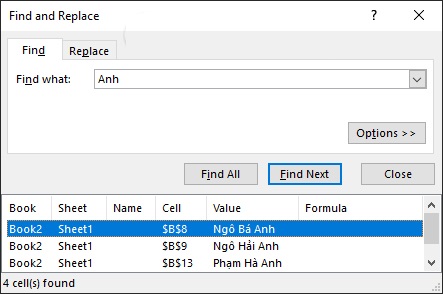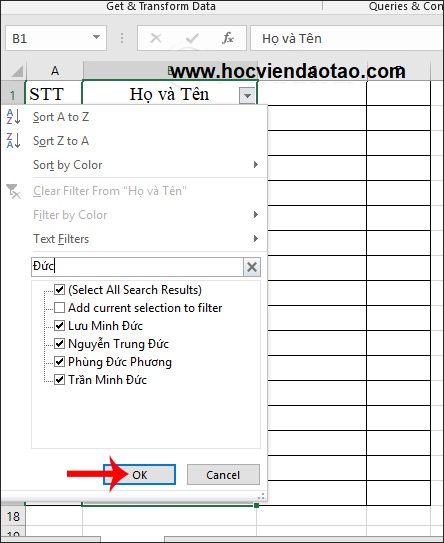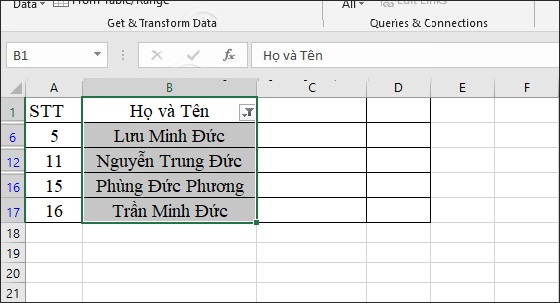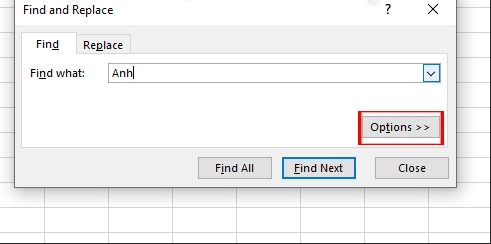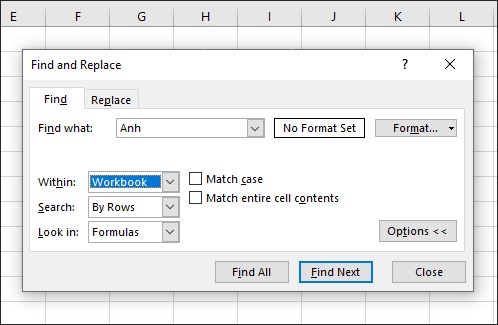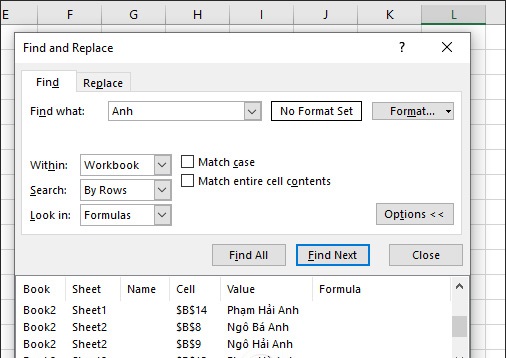Để tìm kiếm bất kỳ một nội dung nào trên Excel, bạn có thể sử dụng hàm Search trong Excel hay sử dụng công cụ Find trong Excel. Việc sử dụng thêm công cụ hỗ trợ giúp việc tìm kiếm dễ dàng hơn, thay vì bạn phải tìm kiếm theo kiểu thủ công. Và để tìm tên trong bảng dữ liệu Excel, chúng ta có rất nhiều trường hợp tìm tên khác nhau, như tìm tên trong cùng 1 sheet, tìm tên trong nhiều sheets, tìm tên sử dụng công cụ Auto Filter. Bài viết dưới đây sẽ hướng dẫn bạn đọc các trường hợp tìm tên trong Excel.
1. Tìm tên trong Excel bằng Find & Replace
Đây là phương pháp tìm kiếm nội dung, tìm kiếm tên trong bảng Excel được nhiều người sử dụng do cách sử dụng đơn giản và dễ thực hiện.
2. Tìm tên trong cột Excel bằng Auto Filter
Nếu muốn tìm nhanh tên trong một cột danh sách thì bạn có thể dùng công cụ Auto Filter. Cách này sẽ áp dụng cho bản Excel 2013 trở lên.
Bước 1:
Tại giao diện trên Excel người dùng bôi đen cột cần tìm kiếm tên, rồi nhấn vào
Data trên cùng nội dung và chọn tiếp vào
công cụ Filter để tạo bộ lọc nội dung.
Bước 2:
Tại cột mà người dùng bôi đen đã hiển thị bộ lọc, nhấn vào
biểu tượng mũi tên rồi
nhập tên cần tìm trong thanh tìm kiếm và
nhấn OK bên dưới.
Kết quả bảng Excel chỉ hiện tên mà chúng ta đã nhập, kèm theo vị trí cụ thể theo tên mà chúng ta đang tìm kiếm.
3. Tìm tên Excel trong nhiều sheets Excel
Nếu chúng ta muốn tìm tên giống nhau ở nhiều sheets trong Excel thì cũng dùng công cụ Find & Replace.
Bước 1:
Đầu tiên nhấn
tổ hợp phím Ctrl + F để mở công cụ Find & Replace trên Excel. Trong
phần Find của hộp thoại Find and Replace, các bạn
nhập tên cần tìm trong ô Find what và chọn
Options.
Bước 2:
Hiển thị thêm nội dung tùy chọn bên dưới. Trong phần
Within chúng ta sẽ
chuyển về Workbook và chọn
Find All để tìm kiếm tên.
Bước 3:
Kết quả bạn nhìn thấy toàn bộ vị trí ở các sheet có tên mà bạn muốn tìm kiếm. Nếu nhấn vào vị trí nào trong bảng tìm kiếm thì người dùng được di chuyển đến đúng vị trí đó trong bảng dữ liệu Excel.
Như vậy việc tìm tên trên Excel có rất nhiều cách thực hiện, tùy thuộc vào bảng dữ liệu Excel hiện tại của bạn. Với công cụ Auto Filter chỉ thích hợp tìm kiếm nội dung trong cột Excel mà thôi.
Chúc các bạn thực hiện thành công!
|
| Học viện Đào tạo Trực Tuyến |
| Public group · 10280 members |
|
|
| Chia sẻ kiến thức, kinh nghiệm giúp bạn có nhiều trải nghiệm và kiến thức hơn |
|
|
Khóa học Phân tích dữ liệu sử dụng Microsoft Power BI
Khóa học Phân tích dữ liệu sử dụng Power Query trong Excel
HƯỚNG DẪN THIẾT KẾ QUẢNG CÁO VÀ ĐỒ HỌA CHUYÊN NGHIỆP VỚI CANVA
Hãy tham gia khóa học để trở thành người chuyên nghiệp. Tuyệt HAY!😲👍
GOOGLE SPREADSHEETS phê không tưởng
Khóa hoc lập trình bằng Python
tại đây
Nếu bạn muốn tạo video chuyên nghiệp và sáng tạo hãy tham gia khóa học HƯỚNG DẪN TỰ TẠO VIDEO CLIP CHUYÊN NGHIỆP SÁNG TẠO

Hãy tham gia khóa học để biết mọi thứ
Để tham gia tất cả các bài học, Bạn nhấn vào đây
Khóa học sử dụng Adobe Presenter-Tạo bài giảng điện tử
Tham gia nhóm Facebook
Cập nhật công nghệ từ Youtube tại link: https://www.youtube.com/channel/UCOxeYcvZPGf-mGLYSl_1LuA/videos
Để tham gia khóa học công nghệ truy cập link: http://thuvien.hocviendaotao.com
Mọi hỗ trợ về công nghệ email: dinhanhtuan68@gmail.com